Cara membuka Pusat Aksi di Windows 10
Pusat Aksi(Action Center) dari Windows 10 adalah tempat sistem operasi(operating system) memusatkan semua pemberitahuan yang Anda terima, dan Tindakan Cepat(Quick Actions) yang tersedia . Untuk menggunakan Pusat Tindakan(Action Center) secara produktif, Anda harus mengetahui cara membukanya terlebih dahulu. Berikut adalah semua cara untuk membuka Pusat Aksi(Action Center) di Windows 10 , menggunakan mouse, keyboard, gerakan sentuh, atau Cortana :
TIPS:(TIP:) Jika Anda memerlukan bantuan untuk mempelajari cara menggunakan Action Center dan semua fiturnya, baca: Cara menggunakan notifikasi dari Action Center di Windows 10 .
Cara membuka Pusat Aksi(Action Center) dengan mouse
Jika Anda menggunakan PC atau laptop dengan mouse, Anda dapat mengakses Pusat Aksi(Action Center) dengan mengklik ikonnya di sudut kanan bawah desktop. Ikon tampak seperti garis besar gelembung obrolan saat tidak ada pemberitahuan baru yang tersedia. Jika Anda memiliki notifikasi baru, gelembung obrolan akan terisi, dan nomor mereka ditampilkan.

Cara lain Anda dapat menggunakan mouse adalah dengan mengklik kanan ikon Pusat Aksi(Action Center) dan, di menu yang terbuka, pilih "Buka pusat tindakan".("Open action center.")

Meskipun ini bukan metode tercepat, ia melakukan tugasnya untuk membuka Pusat Aksi(Action Center) dari Windows 10.
Cara membuka Pusat Aksi(Action Center) dengan keyboard
Cara tercepat untuk membuka Action Center di Windows 10 adalah dengan menggunakan keyboard. Tekan tombol Windows + A secara bersamaan, dan Pusat Aksi(Action Center) ditampilkan di sisi kanan layar.

Cara membuka Pusat Aksi(Action Center) di layar sentuh
Jika Anda menggunakan tablet dengan Windows 10 , perangkat Surface(Surface device) , atau laptop dengan layar sentuh, Anda dapat menggesek dari sisi kanan layar ke kiri untuk membuka Pusat Tindakan(Action Center) .

Pusat Aksi(Action Center) dimuat di sisi kanan layar, seperti pada tangkapan layar di bawah.
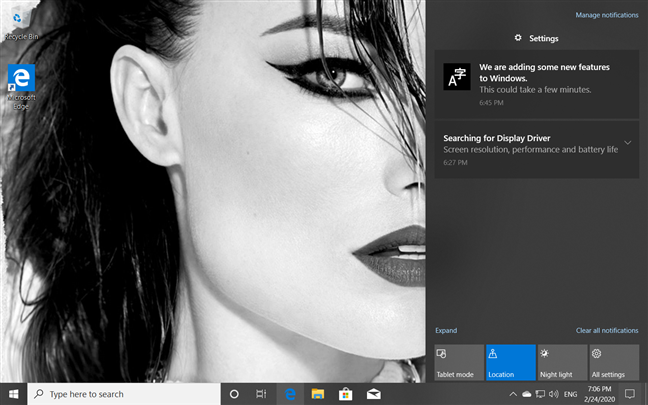
TIPS:(TIP:) Untuk mempersonalisasi tombol Tindakan cepat yang(Quick action) ditampilkan di Pusat Tindakan(Action Center) , baca: Tindakan cepat(Quick) di Windows 10 : akses, gunakan, sesuaikan!
Cara membuka Pusat Aksi(Action Center) di Windows 10 menggunakan Cortana
Anda juga dapat meminta Cortana untuk membantu Anda dengan tugas ini. Pertama(First) , pastikan Cortana dapat mendengar Anda dan mengucapkan "pusat tindakan". ("action center.")Kemudian, saksikan dia "Membuka Pusat Aksi Anda."("Opening your Action Center.")
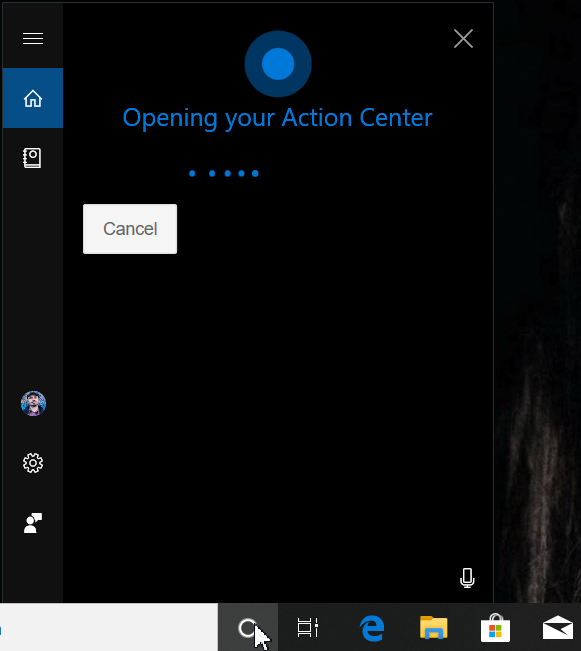
Metode mana yang Anda sukai untuk membuka Pusat Aksi(Action Center) di Windows 10 ?
Saya pribadi suka menggunakan keyboard. Menekan Windows + A adalah cara tercepat untuk membuka Action Center , dan saya sering menggunakan metode ini. Bagaimana denganmu? Beri komentar(Comment) di bawah, dan beri tahu kami bagaimana Anda membuka Pusat Aksi(Action Center) . Apakah Anda lebih suka mouse, atau mungkin berbicara dengan Cortana dan memintanya untuk membukanya?
Related posts
4 cara untuk mengaktifkan aplikasi untuk berjalan pada startup Windows 10
Cara menggunakan Clipboard di Windows 10: tempel item lama, pin item, hapus item, dll.
Di mana Recycle Bin di Windows 10 dan Windows 11?
Cara menggunakan Timeline Windows 10 dengan Google Chrome
Cara menggunakan aplikasi Pengaturan dari Windows 10 seperti Pro
Cara menggunakan on-screen Keyboard di Windows 10
Cara menginstal Windows 11 & Windows 10 pada drive USB (Windows To Go)
Cara Menginstal Windows 10 dari DVD, ISO, atau USB
3 Cara untuk menghentikan sinkronisasi pemberitahuan antara Windows 10 Mobile dan Windows 10
Cara Menggunakan Pemberitahuan Windows 10's Action Center
Cara Memulai Windows 10 di Aman Mode dengan Networking
15 Cara untuk Membuka Pengaturan Windows 10
Cara Menggunakan Check Disk (chkdsk) untuk menguji dan memperbaiki kesalahan hard drive di Windows 10
Cara Mematikan Windows 11 (9 Cara)
Pintasan keyboard Windows 10. Daftar lengkapnya, plus unduhan PDF gratis!
Cara membuat dan menggunakan picture password di Windows 10
Cara Memeriksa Versi Windows 10, OS build, Edisi, atau Jenis
Bagaimana cara masuk ke Windows 10 dengan PIN?Bagaimana cara mengubah login PIN?
8 cara untuk memulai Konfigurasi Sistem di Windows (semua versi)
Cara menggunakan beberapa desktop di Windows 10: Semua yang perlu Anda ketahui
